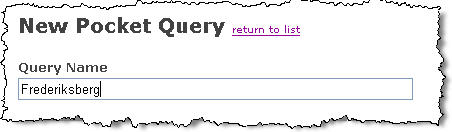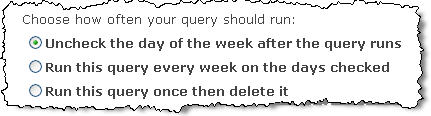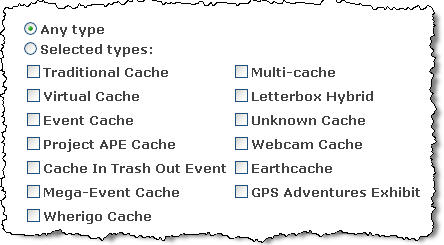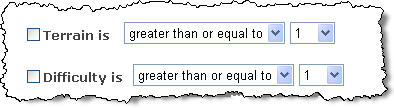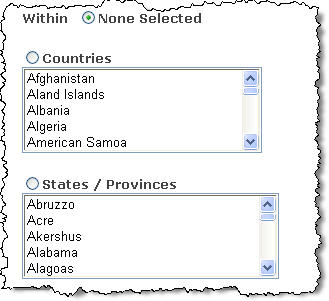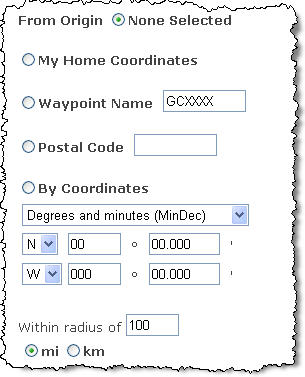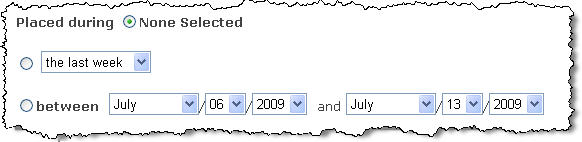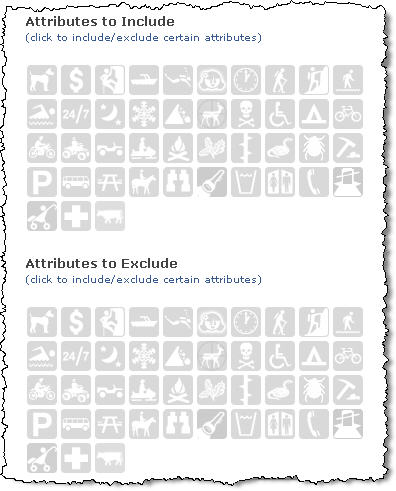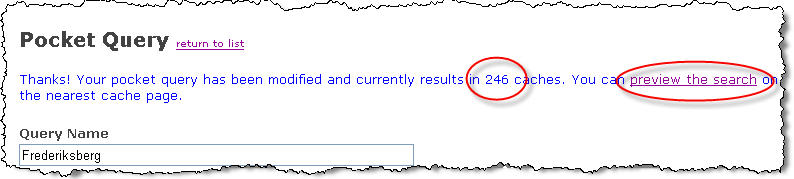Vejledning i at lave en PQ
| Denne artikel er forældet Hvis du ved mere om emnet kan du hjælpe Geowikien ved at rette den. |
Her kan man læse om hvordan en Pocket Query (PQ) virker og hvordan man laver en.
Indholdsfortegnelse
Begrænsninger[redigér]
- En PQ kan maksimalt indeholde 1000 cacher
- Man kan maksimalt køre 10 PQ'er pr. dag
- Man kan maksimalt have 1000 PQ'er defineret
- Cacher der er arkiveret kommer ikke med i PQ'er
Når man snakker om at "køre en PQ", så menes der at PQ'en bliver genereret på geocaching.com, hvorefter den kan downloades. Der kommer en besked til en valgfri e-mail-adresse, med et link til resultatet af den kørte PQ, der så kan hentes ned. Det er her værd at lægge mærke til at det er serverens tid i USA der er afgørende for om der er gået en "dag"; det er især interessant hvis de 10 PQ'er for den pågældende dag er opbrugt. Forvent nye PQ'er mellem 10 og 11 om formiddagen, måske senere, idet ofte kørte PQ'er kommer bagerst i køen.
PQ oversigten[redigér]
 På PQ oversigten kan man se alle de PQ'er man har lavet.
På PQ oversigten kan man se alle de PQ'er man har lavet.
Her er de forskellige muligheder med oversigten:
- For at sletten en (eller flere) PQ'er sættes kryds ud for den/dem. Tryk på linket "Delete" og PQ'en slettes. (Hvis PQ'en har været kørt inden for de sidste 24 timer bliver den stadig vist på listen med en streg over, og forsvinder 24 timer efter sidste kørsel)
- Klik på dette ikon for at få vist en liste over cacher der er med i PQ'en
- Klik på dette ikon for at få viste alle cacher i PQ'en på et kort
- Klik på PQ-navnet for at komme til opsætnings-siden. Her kan man rette PQ'en til.
- Klik på dette ikon for at lave en kopi af PQ'en.
- Her kan man klikke på de små firkanter og dermed markere hvilke dage PQ'en skal køre. (Har samme effekt som at markere de enkelte dage inde fra selve PQ-siden)
- Her kan man se hvornår PQ'en er kørt sidst. Hvis den er kørt inden for de sidste 24 timer, bliver det markeret med fed skrift.
Kom i gang[redigér]
For at lave en Pocket Query (PQ) skal man være premium member på geocaching.com
Er man blevet det, starter man med at gå ind på sin Pocket Query side http://www.geocaching.com/pocket eller via linket "Pocket Query" på sin "My profile" side.
Man kommer så til følgende side, hvor man klikker på "Create a new query" 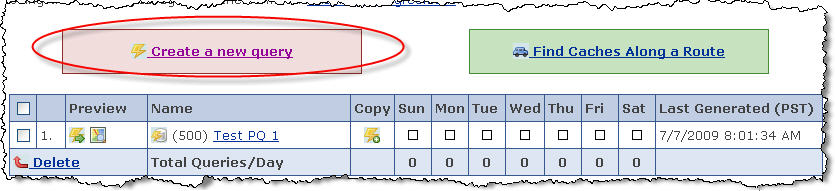
Felter i en PQ[redigér]
Der vises nu en side med en masse felter som vil blive beskrevet:
[redigér]
Her angives et navn til din PQ. Navnet er valgfrit, dog bliver de danske bogstaver æ, ø og å lavet om til nogle koder næste gang PQ'en redigeres, så undgå at bruge dem.
Hvornår[redigér]
Her krydses af hvilke dage PQ'en skal køres. (Det anbefales ikke at krydse noget af indtil man er helt sikker på at ens PQ er rigtigt sat op)
Hvor ofte[redigér]
Der 3 muligheder for hvor ofte PQ'en skal køres:
- PQ'en køres på de angivne dage og markeringen på dagen fjernes derefter.
- PQ'en køres hver uge på de angivne dage.
- PQ'en køres 1 gang og slettes derefter
Antal cacher[redigér]
Her angives hvor mange cacher man ønsker sin PQ begrænset til. Det maksimale antal er 1000.
Defaulten er 500.
Cachetype[redigér]
Her kan man vælge at få alle cachetyper eller kun nogle specifikke typer med i ens PQ. Hvis man kun er interesseret i traditionelle og multier kan man vælge disse to til og lade resten være.
Man kan vælge lige så mange som man vil have. Jo flere man vælger jo flere cacher får man med.
Default er "all"
Cachebeholder/størrelse[redigér]
Her kan man vælge hvilke cachebeholdere/størrelse man vil have med. Hvis man f.eks. ikke kan lide mikroer kan man blot vælge alle de andre typer
Default er "all"
"Specielle krav"[redigér]
Dette afsnit er lidt anderledes end de andre og man skal holde tungen lige i munden.
De krydser man sætter her er krav der gælder til den enkelte cache og alle krav skal være opfyldt for at en cache kommer med. Dvs. hvis man sætter kryds i "I haven't found" og "I have found" vil PQ'en ikke indeholde nogle cacher overhovedet, da en cache ikke BÅDE kan være fundet af dig OG IKKE fundet af dig. Det samme gælder f.eks. for "Is Active" og "Is Not Active". Da en cache ikke BÅDE kan være aktiv og ikke-aktiv må begge felter ikke krydses af samtidig.
Ønsker man at ens PQ skal indeholde både aktive og ikke-aktive cacher skal man blot lade begge felter være tomme.
En ofte brugt kombination er at sætte et kryds i "I haven't found" og "Is Active". Dette resultat giver dig en PQ med de cacher du ikke har fundet og som er aktive.
Hvis man kommer ud for at ens PQ ikke indeholder cacher, så er der stor sandsynlighed for at man har lavet en fejl i disse felter. Så start med at sætte kryds i en af gangen og se hvad der sker.
Sværhed / Terræn[redigér]
Her kan man vælge kun at medtage cacher der har mere end/mindre end eller lig med en bestemt sværhedsgrad og terræn rating.
Lande / Stater / Provinser[redigér]
Man kan vælge kun at medtage cacher der ligger i et bestemt land eller i en bestemt stat/provins.
De danske regioner/kommuner er IKKE med på listen.
Dette er brugbart, hvis man f.eks kun vil have danske cacher og har lavet en PQ med centrum et sted nær en grænse.
Centrum og radius[redigér]
Man kan vælge centrum for ens PQ på forskellige måder:
- Hjemmekoordinater (dette kræver at man har angivet ens hjemmekoordinater på profilen på geocaching.com)
- En geocache (man skriver GC-nummeret for cachen man vil have som centrum)
- Postnummer (virker IKKE med danske postnumre)
- Koordinater (man taster koordinaterne ind, som man f.eks. har fundet på Google Earth. Husk at rette W til E, hvis du er i Danmark)
Man angiver desunde en radius for hvor langt fra centrum man vil have cacher med. Man kan både angive det i miles og km.
Default er 100 miles
Placeringstidspunkt[redigér]
Her har man mulighed for at vælge cacher der er placerer inden for et bestemt tidsrum
Hvis man kommer ud for, at et bestemt område man vil have PQ'er for, indeholder mere end 1000 cacher, er den eneste måde at få delt PQ'en op på (uden at risikere overlap) at dele den op i tidsintervaller.
Attributter[redigér]
Hvis man kun ønsker cacher der indeholder bestemte atributter markeres disse i den øverste sektion. Ønsker man derimod cacher der IKKE indeholder bestemte attributter markeres disse i den nederste boks.
Det kan være smart, hvis man er afsted med kørestol, barnevogn eller lign. eller hvis man kun ønsker cacher der kræver lommelygte.
Bemærk at det afhænger af at cacheejer har sat de relevante attributter for cachen for at denne funktion fanger alle cacherne.
Gem PQ'en[redigér]
Når man har udfyldt alle felter og sat krydser de rigtige steder trykkes på "Submit information". Herefter får man en statusmeddelelse som den viste.
Her kan man se hvor mange cacher der er i den PQ man har lavet.
Hvis det tal der er angivet, er det samme som den øvre grænse man har sat, betyder det at man har nået eller overskredet grænsen. Desværre er det ikke muligt at se hvor mange cacher PQ'en ville have fået med hvis grænsen var sat højt nok. Dem der bliver udeladt, er sandsynligvis dem der ligger længst væk, men det kan man ikke være sikker på.
Det er derfor en god ide at indsnævre PQ'en så antallet af cacher i resultatet kommer ned på lige under den grænse man har sat. Så ved man at man ikke mangler nogen. (Man kan redigere en PQ ved at rette i felterne og trykke submit igen.)
Hvis man ikke vil indsnævre selve området, kan man i stedet dele PQ'en op i 2 og dele den på datoer i stedet.
Man kan smugkigge på resultatet af en PQ enten direkte ved at klikke på "preview the search" eller fra PQ-oversigten (se nedenfor).
Har man fået lavet sin PQ, skal man derefter angive hvilken dag den skal køres, også hvis man kun skal bruge den en enkelt gang. Dette kan enten gøres øverst i PQ'en eller fra PQ-oversigten (se nedenfor).